PhotoRec は、一言で言うと消えてしまったファイルを復元できる無料のソフトウェアです。ファイルシステムに依存しない技術により、破損したファイルの復元も行えます。
本記事では、PhotoRec の詳細な特徴や使い方を解説。PhotoRec の使い方が難しいと感じる方向けに、おすすめの代替ソフトもご紹介していますので、ぜひ参考にしてください。
目次
Part1:PhotoRec の概要

はじめに、PhotoRec とはどのようなソフトウェアなのか、以下の通り順を追って特徴をご紹介します。
PhotoRec の主な特徴
- できること:失われたファイルの復旧に対応。多様なファイル形式とファイルシステムに対応。
- 対応OS:Windows、macOS、Linux、FreeBSD など多くのプラットフォームで利用可能。
- メリット・デメリット:無料で高い復元能力を持つが、初心者には操作が難しい面も。
- 安全性:オープンソースでコードが公開されており、安全性が高い。
Part1-1:PhotoRec でできること
PhotoRecは、失われたファイルを復旧できる無料のデータ復元ソフトです。論理障害で破損しているデータにも対応する高い復元能力は、専門家も愛用するほど。
また、同ソフトウェアはexFAT、FAT、NTFS、ext2/ext3/ext4、HFS+など幅広いファイルシステムへ対応できるほか、ドキュメントファイルやグラフィックスファイル、ZIPファイルなど多くのファイル形式の復元に対応します。
Part1-2:PhotoRec の対応OS
対応OS一覧
- macOS
- Windows 11/10/8.1/8/7/Vista/XP
- Windows Server 2016/2012/2008/2003
- FreeBSD/NetBSD/OpenBSD
- DOS/Windows 9x
- Linux
- Sun Solaris
Part1-3:PhotoRec のメリットとデメリット
PhotoRec は高い復元性を持った無料ソフトであることが大きなメリットですが、一方で玄人向けのインターフェースである点や、ファイル名は復元されないなどといったデメリットもあります。
初心者の方には記事の後半でご紹介する『Recoverit』などの代替ソフトの利用がおすすめです。
Part1-4:PhotoRec の安全性
完全無料で利用できるPhotoRec について、ソフトウェアの安全性を心配する方もいるのではないでしょうか。
PhotoRec はオープンソースのソフトウェアで、ソースコードが誰でも閲覧できるよう公開されています。
第三者がいつでもコードを検証できる環境にあることから、マルウェアなどの危険性が含まれている可能性は非常に低いと考えられるでしょう。
Part2:PhotoRec のダウンロードと基本操作
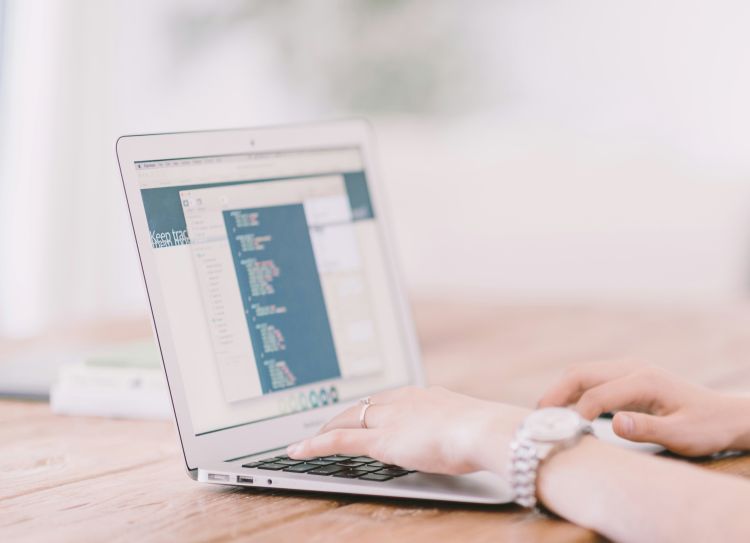
それでは、PhotoRec の使い方を順に解説します。
PhotoRec のダウンロードと基本操作の流れ
- 【Part2-1】 PhotoRec のダウンロード方法を理解する
- 【Part2-2】 PhotoRec の起動からデータ復元までの基本操作をマスターする
Part2-1:PhotoRec をダウンロードする方法
PhotoRecは公式サイトよりダウンロードが可能です。
ダウンロード手順のまとめ
- ステップ1:公式サイトのダウンロードリンクをクリック
- ステップ2:お手持ちのPCに適したパッケージを選択
- ステップ3:ZIPファイルを右クリックし[すべて展開]で解凍する
ステップ1:公式サイトのダウンロードリンクをクリック
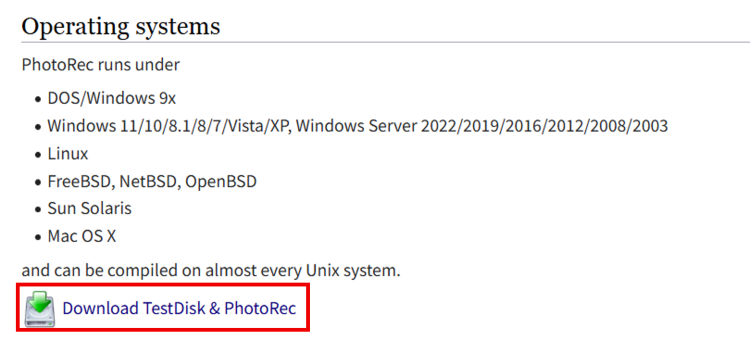
ステップ2:お手持ちのPCに適したパッケージを選択
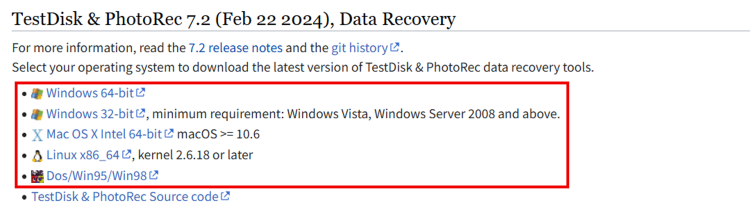
バージョン7.3のベータ版もありますが、今回は正式リリースされているバージョン7.2の[Windows 64-bit]をダウンロードします。お手持ちのPCに適したパッケージを選択してください。
ステップ3:ZIPファイルを右クリックし[すべて展開]で解凍する
![右クリックし[すべて展開]を選択](https://recoverit.wondershare.jp/images/article-trans-image/979/photorec-how-to-use5.png)
この時、復元したいファイルのあるドライブに展開しないようにしましょう。
これで準備は整いました。次の基本操作へ進みます。
Part2-2:PhotoRec の基本操作
PhotoRec の起動方法からデータの復元方法まで解説していきます。
基本操作の流れ
- ステップ1:解凍したフォルダから[photorec_win.exe]を選択し起動
- ステップ2:復元したいファイルのあるディスクを選択し[Proceed]を実行
- ステップ3:[File Opt]で復元対象のファイル拡張子を選択
- ステップ4:復元したいディスクを選択して[Search]を開始
- ステップ5:ファイル形式と検索範囲を設定
- ステップ6:復元ファイルの保存先を指定して検索実行
- ステップ7:復元完了後、ファイルの確認
ステップ1:解凍(展開)したフォルダから[photorec_win.exe]を選択し起動

ステップ2:復元したいファイルのあるディスクを上下キーで選び、[Proceed]を選択した状態で[Enter]キーを押下
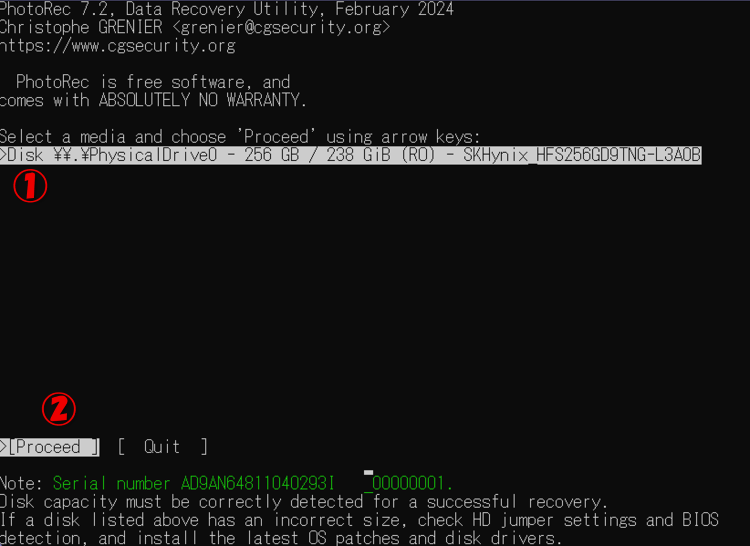
ステップ3:左右キーで[File Opt]を選択し[Enter]キーを押下
![左右キーで[File Opt]を選択](https://recoverit.wondershare.jp/images/article-trans-image/979/photorec-how-to-use8.png)
ステップ4:復元対象のファイルの拡張子のみを選択する
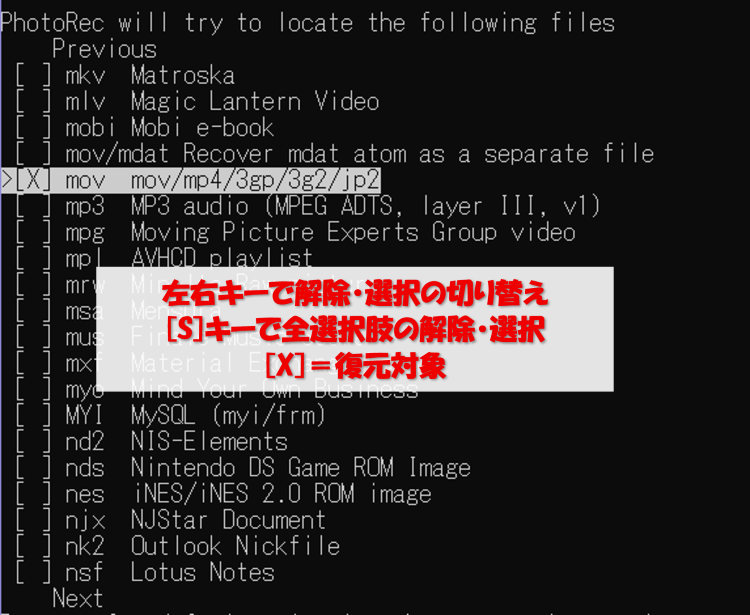
[X]となっているのが復元対象の拡張子です。左右キーで選択・解除を切り替えてください。[S]キーで一括選択・解除も可能です。
選択完了後は[B]キーで設定を保存しましょう。ここでの取捨選択が重要です。全拡張子が選択されると復元範囲が広がりすぎます。
ステップ5:復元したいファイルがあったディスクを上下キーで選択し[Search]を選択、[Enter]キーを押下
![復元対象のディスクを選択して[Search]を実行](https://recoverit.wondershare.jp/images/article-trans-image/979/photorec-how-to-use10.png)
ステップ6:復元したいファイル形式を選択

Windows利用者は[Other]を選択すれば問題ありません。
ステップ7:検索範囲を選択。未使用領域から探す場合は[Free]、全領域から探す場合は[Whole]
![[Free]または[Whole]を選択](https://recoverit.wondershare.jp/images/article-trans-image/979/photorec-how-to-use12.png)
ステップ8:復元ファイルの保存先を参照した状態で[C]キーを押し検索を開始
![復元したファイルの保存先を選択し[C]キーで実行](https://recoverit.wondershare.jp/images/article-trans-image/979/photorec-how-to-use13.png)
元の保存場所とは異なるフォルダを指定してください。復元専用のフォルダを用意するのがおすすめです。
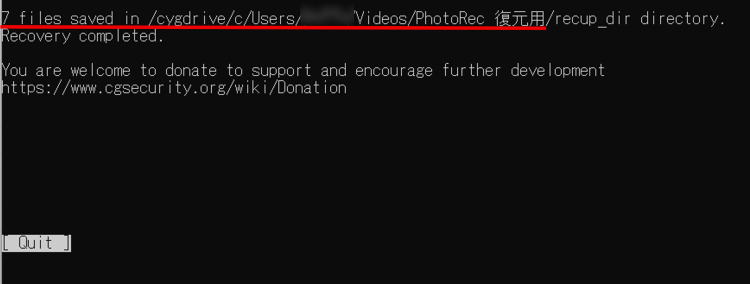
復元が完了しました。今回は7つのファイルが[PhotoRec復元用]フォルダに保存されました。
ステップ9:復元されたファイルを確認
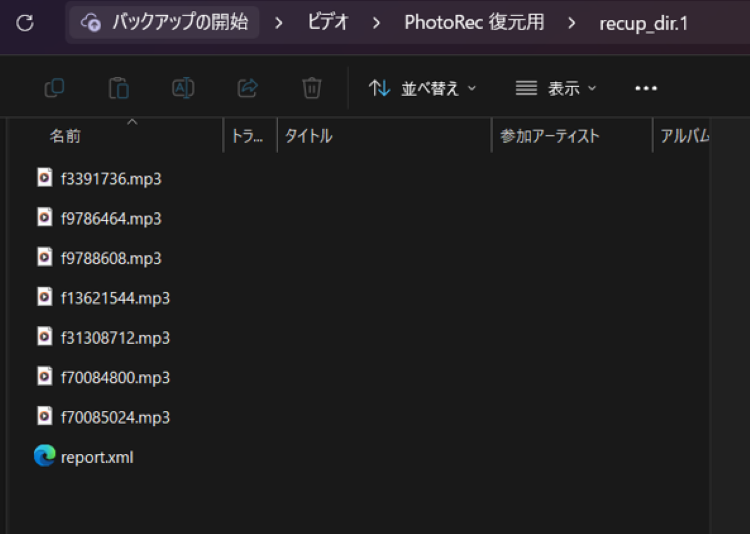
復元用フォルダを確認すると、指定した拡張子のファイルが復元されていることがわかります。
Part3:初心者向けのおすすめ代替ソフト『Recoverit』
ここまで詳しくPhotoRec の操作手順をご紹介しましたが、非常に原始的なシステムであるために使いにくいと感じる方もいるかもしれません。
そこでおすすめしたいのが、データ復元ソフトの『Recoverit(リカバリット)』です。同ソフトウェアは、ご覧の通り親しみやすいインターフェースから、簡単なステップで大切なデータを復元できます。
操作手順は以下の通りとても簡単です。
ステップ1:復元したいファイルのあったディスクの[スキャンする]を選択
![[スキャンする]をクリック](https://recoverit.wondershare.jp/images/article-trans-image/979/photorec-how-to-use17.png)
なお、Recoveritではごみ箱やフォルダー、OneDriveなど、特定の場所を指定して復元することもできます。
ステップ2:目的のファイルを検索し[復元]を実行
![ファイルを選んで[復元]をクリック](https://recoverit.wondershare.jp/images/article-trans-image/979/photorec-how-to-use18.png)
なお、Recoveritは復元したファイルをプレビューで確認し、必要なファイルのみを選択して保存することが可能です。
検索ボックスや、各種絞り込み(フィルター)、並べ替え機能を活用し、スピーディーで快適な検索機能を体感してください。
Recoveritでは24時間の技術サポートも無償で提供しています。気になる方はぜひ無料ダウンロードでお試しください。


ちょっと役立つ知識 by Recoverit
PhotoRecで復元されたファイルには元のファイル名が残っていません。これは削除時に名前情報も失われているためです。
ファイルの中身自体は正確に復元されているので、復元後にわかりやすい名前を付け直すのがおすすめです。
より高精度な復元やプレビュー機能をご希望なら、Recoveritもぜひお試しください。